1、新建图层我们导入一张图片到PS中,首先新建一个图层之后,在左侧工具栏中找到渐变工具。
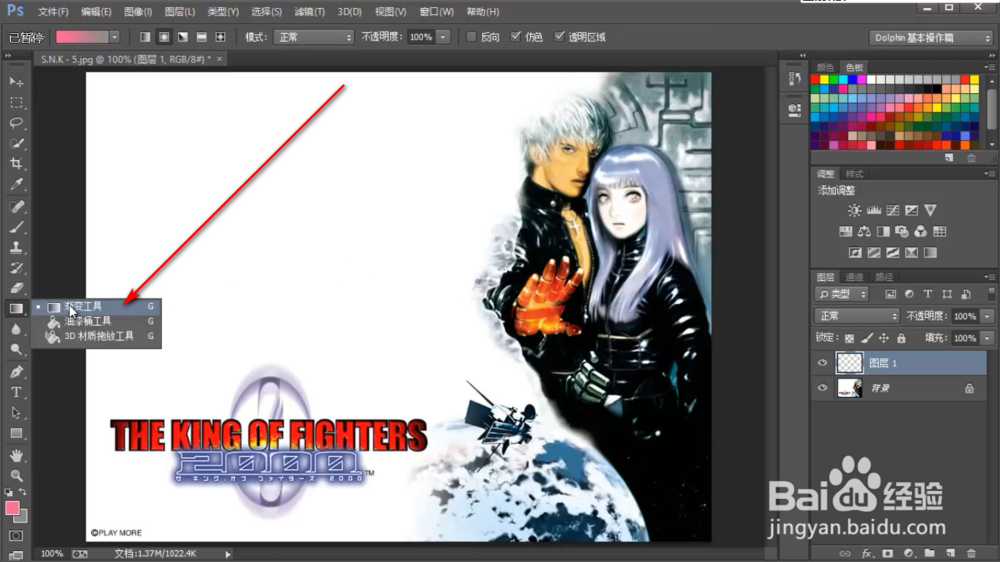
2、渐变工具在上方有一些关于渐变工具的参数设置,点击渐变下拉菜单,找到蜡笔渐变。

3、渐变胆咣骜岱编辑器我们使用蜡笔渐变的时候,在上方会有一个预览的小窗口,我们双击蜡笔渐变的小窗口,打开渐变编辑器。

4、点击色娄壶狩匈块在渐变编辑器的下方,有几个调整渐变的色块按钮,先用鼠标点击其中的一个。在下方的颜色栏点击一下。


5、编辑色块颜色这个时候会弹出一个颜色调节命令,用鼠标在左侧选择一个颜色即可。
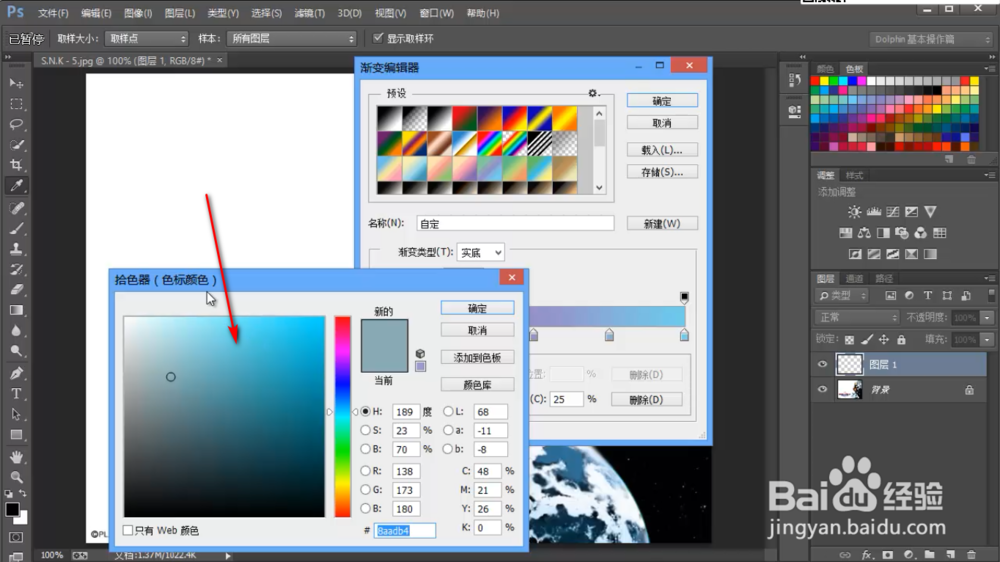
6、编辑色块我们将鼠标点击色块不松,向下拖动可删除该色块,在上面点击可添加色块,非常的方便。


